我们在编辑表格文件时 , 有时需要插入一些超链接 , 这样就能快速进入网页、查找资料,如何在Excel表格中插入超链接呢?下面经验啦就给大家演示具体的过程步骤 , 一起来看 。
Excel表格中如何插入超链接?
1、打开Excel表格,点击你需要设置超链接的内容,单机鼠标右键 。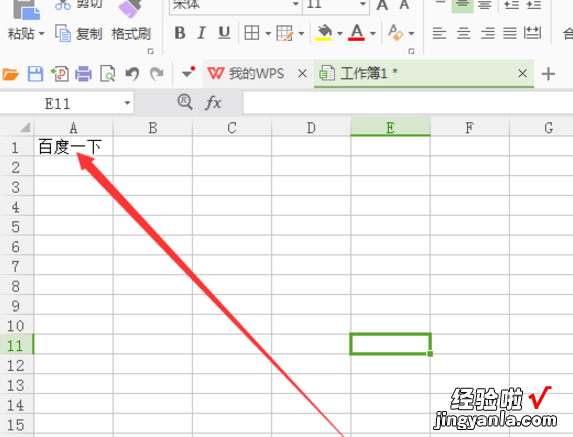
2、单机鼠标右键后有一个框框,看到框框最下面有一个【超链接】,点击这个【超链接】进去 。
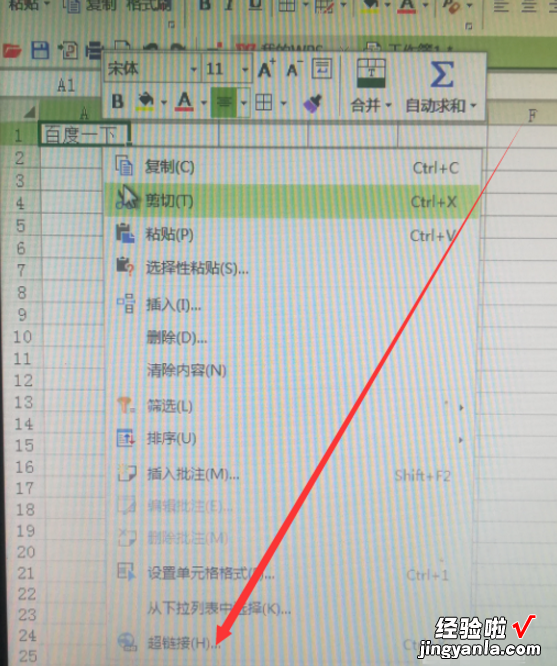
3、弹出一个框框,就是设置超链接的,可以在【地址】这里输入链接的网页,如图所示 。
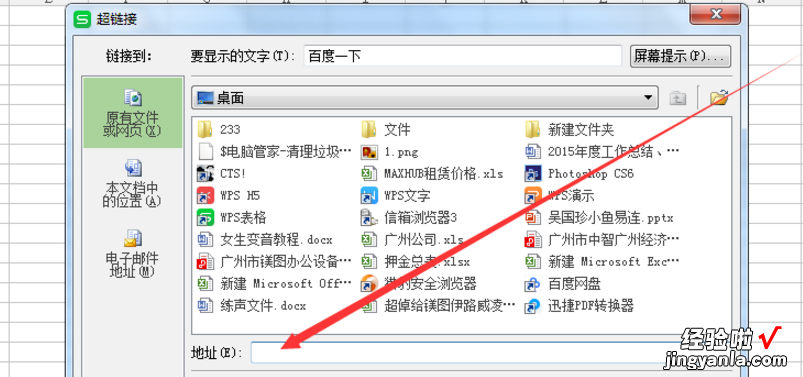
4、将网页地址输入好了,检查无误,点击确认保存,就可以了 。
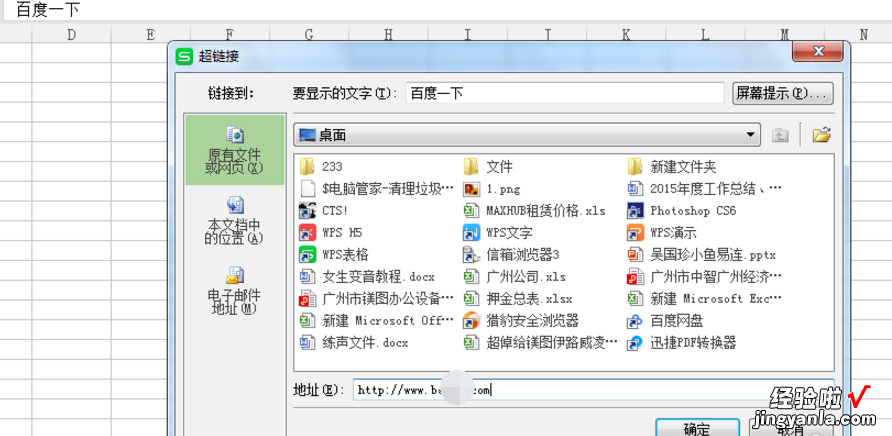
5、这样这个表格就会变成蓝色,下方有一个蓝色的横线,点击一下就可以打开网页页面 。
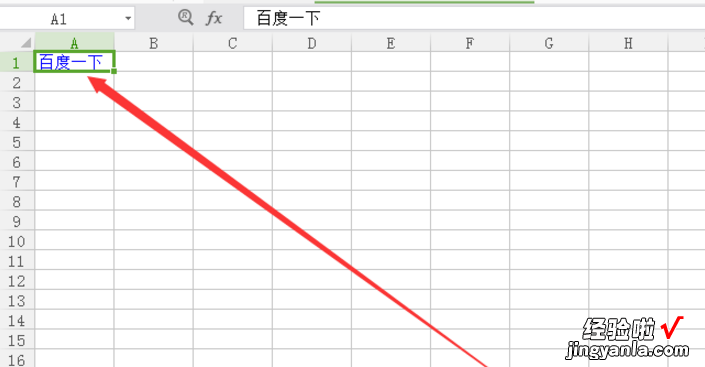
6、如果遇到有些超链接,不想要的,可以鼠标点击超链接的位置右键,然后最下方有一个取消超链接 , 点击取消就可以了 。
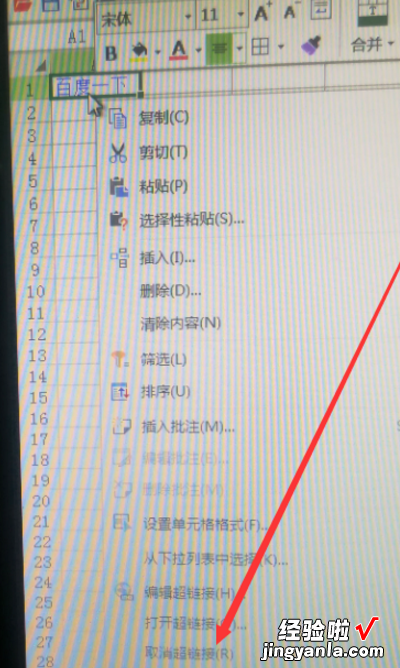
【经验啦分享如何在Excel表格中插入超链接】
通过以上步骤,我们就可以在Excel表格中添加设置超链接了 。
